iOS 10 nihayet iMessage'a yetenek katıyor, böylece artık emoji, görünmez mürekkep, hareketli arka planlar, dijital dokunuş, kabarcık efektleri, el yazısı ve tonlarca çıkartmayı içeren canlı bir mesaj deneyimine sahibiz.
iOS 10 aynı zamanda Apple'ın iMessage'ı üçüncü taraf geliştiricilere açmaya yönelik ilk girişimidir. Geliştiriciler Mesajlarımıza yeni eklentiler sundukça iMessage deneyimimiz çok daha ilginç ve eğlenceli hale geliyor.
iMessage, akıllı telefonlarımız aracılığıyla iletişim şeklimizi değiştiriyor ve her türden farklı deneyim için bir merkez görevi görüyor. Ancak iMessage giderek daha karmaşık hale geldikçe, uygulamayla ilgili sorunlarımız ve sorunlarımız da artıyor.
iOS 10 kullanıcıları, en son iOS'a güncelledikten sonra iMessages uygulamalarıyla ilgili birkaç sorun bildiriyor. En yeni iOS'a yükselttiyseniz ve iMessage ve Mesajlar ile ilgili sorunlar yaşıyorsanız, sorun gidermenize yardımcı olacak bazı ipuçlarını burada bulabilirsiniz.
Farklı bir iOS sürümü mü kullanıyorsunuz?
- İOS 12 iMessage ve Mesaj Uygulaması ile ilgili sorunlar için bu makaleye bakın
- İOS 11 kullanıyorsanız ve Mesaj sorunları yaşıyorsanız, lütfen bu makaleye bakın
- Ve hala iOS 9 kullanıyorsanız, iOS 9 Mesaj sorunlarınızı çözmek için bu makaleye göz atın.
Bu En İyi İpuçları Çoğu iMessage Sorununu Giderir
Çoğu zaman, iMessage sorunlarımız değiştirilmiş bir ayar ile ilgilidir, bu nedenle önce bu ipuçlarını deneyin.- Mesaj gönder düğmesine (mesajınızın sağındaki yukarı bakan ok simgesi) yeterli parmak veya kalem baskısı uyguladığınızdan ve efektlerle gönder menüsünün görünmesine izin vermek için bu dokunuşu normalden daha uzun süre tuttuğunuzdan emin olun.
- 3D Touch özellikli iFolks için ihtiyacınız olan tek şey hafif bir dokunuş
- 3D Touch'sız iFolks için ihtiyacınız olan şey sağlam ve uzun bir dokunuş
- Ana Sayfa düğmesine iki kez dokunarak Mesajlar uygulamasını yeniden başlatın ve ardından çıkmaya zorlamak için uygulamaya kaydırın. Bu eylem kuvveti Mesajlar uygulamasını durdurur. Herhangi bir veri veya mesajı kaybetmezsiniz. Ardından Mesajlar uygulamasını yeniden başlatın
- Kaydırıcıyı görene kadar kapatma / açma düğmesini basılı tutarak iOS cihazınızı yeniden başlatın. Ardından, cihazınızı kapatmak için kaydırıcıyı kaydırın
- Uçak Modu'nu açın ve Ayarlar> Uçak Modu'na giderek kapatın.
- Ayarlar> Mesajlar'a giderek iMessage'ı kapatın ve açın
Bağlantılar ve Ayarlar İpuçları
- Bir bağlantı sorununun bu soruna neden olması muhtemeldir. Ağ ayarlarının sıfırlanması bunu düzeltebilir. Basitçe Ayarlar> Genel> Sıfırla'ya dokunun > Ağ Ayarlarını Sıfırla'yı seçin
- Bazı kullanıcılar, Wi-Fi Yardımı'nı kapatmanın bu sorunu çözdüğünü belirtti. Bu ipucunu denemek istiyorsanız, Ayarlar> Hücresel'e gidin ve Wi-Fi Yardımı'nı kapatın.
- Ayarlar> Genel> Tarih ve Saat'e giderek Tarih ve Saat ayarının "Otomatik Olarak Ayarla" nın seçildiğinden emin olun.
- Ayarlar> Genel'i açarak Tüm Ayarları Sıfırlayın . Aşağı kaydırın ve Sıfırla'ya dokunun. Tüm Ayarları Sıfırla'yı seçin . İstenirse parolanızı girin ve Tüm Ayarları Sıfırla'yı tekrar seçin. Bu, iDevice cihazınızdaki tüm ayarları sıfırlar. Ancak, herhangi bir medyayı veya veriyi silmez
- DNS ayarlarınızı değiştirmeyi deneyin ve bu, iMessage sorununuzu çözerse tekrar deneyin. Bunu yapmak için Ayarlar> Wi-Fi'ye dokunun . Kablosuz bağlantınızı bulun ve ardından (i) düğmesine dokunun. Şimdi DNS alanına dokunun ve 8.8.8.8 veya 8.8.4.4'ü girin (bu Google'ın genel DNS'sidir)
Bu En İyi İpuçlarından hiçbiri sizin için işe yaramadıysa, iFolks'ün iOS10 ve sonraki sürümlerde iMessage ve Mesajlar ile bildirdiği bazı belirli sorunları inceleyelim.
iMessage Sorunları: Çalışmayan Etkiler
En yaygın şikayetlerden biri, yeni iOS 10 iMessage efektlerinin çalışmamasıdır. Bu iMessage sorunlarıyla karşılaşırsanız, kontrol etmeniz gereken ilk şey, hem sizin (gönderen) hem de mesaj alıcısının iOS 10 veya sonraki bir sürümünü çalıştırıyor olmanızdır.
İMessage'ın tam efektleri yalnızca tüm alıcı cihazlar en son iOS'u çalıştırdığında çalışır. Değilse, harika animasyonların çoğu statik görüntüler olarak aktarılır.
Ayrıca mesajlarınızı SMS Metin Mesajları olarak değil iMessage aracılığıyla gönderdiğinizden emin olun. Bunu söylemenin hızlı ve kolay yolu, iMessage'ların mavi ve SMS / MMS Metinlerinin yeşil olmasıdır. Efektler yalnızca iMessage metinlerinde, mavi metinlerde çalışır.
İMessage'da Kabarcık Efektleri Görünmüyor
Sık karşılaşılan bir sorun, gönder düğmesini basılı tuttuğunuzda balon efektlerinin görünmemesidir.

İMessage'da Kabarcık Efektleri Neler Yapar?
- Slam: Balonu bastırır ve tüm ekranı dalgalandırır
- Yüksek sesle: Yerine yerleşmeden önce sallanan dev bir balon gönderir
- Nazik: Uysal bir şekilde yerine kayan minik bir balon gönderir
- Görünmez mürekkep: Balonu animasyonlu gürültüyle örter ve siz kaydırana kadar bulanıklaştırır
Doğrulaması gereken ilk şey Hareketi Azalt seçeneğinin KAPALI olmasıdır. Kontrol > Off Hareket azaltın> Genel> Erişilebilirlik .
Ayrıca, kabarcık efektlerinin yalnızca 3D Touch iPhone'larda ve iDevices'da gönder düğmesine basıldığında çalıştığını keşfettik. 3D Touch olmayan iDevices için, kabarcık efektleri yalnızca gönder düğmesine (mesajınızın sağındaki yukarı bakan ok simgesi) uzun süre bastığınızda görünür.

İMessage'da Görünmeyen Ekran Efektleri
İMessage sorunlarından bir diğeri, mesajınıza eklerken ekran efektlerinin görünmemesidir.
İMessage'da Ekran Efektleri Ne Yapar?
- Balonlar: Ekranın altından genişleyen ve yukarı uçan çok renkli balonlar gönderir
- Konfeti: Ekranın üstünden çok renkli konfeti düşürür
- Lazerler: Ekranı lazer ve sesle doldurur
- Havai Fişekler: Çok renkli havai fişekleri açar
- Kayan yıldızlar: Soldaki ekrandan yıldız patlamaları fırlatır ve sağa hareket ederken patlar
Kabarcık efektlerine benzer şekilde Hareketi Azalt seçeneğinin KAPALI olduğunu doğrulayın.
Kontrol Hareket> Kapalı azaltın> Genel> Erişilebilirlik

Gönderme Nasıl Bastığınız Önemli
3D Touch iPhone'lar ve iDevices için gönder düğmesine sıkıca bastığınızdan emin olun. 3D Touch olmayan iDevices için, gönder düğmesine (mesajınızın sağındaki yukarı bakan ok simgesi) uzun basın.
IDevice'inizin üst kısmında Ekran sekmesini seçin ve efekt türünü değiştirmek için sağa kaydırın. Aldıktan sonra gönder düğmesine - mesajınızın sağındaki yukarı bakan mavi ok simgesine basın.
İMessage'daki El Yazısı Özelliği Çalışmıyor mu?
El yazısı klavye otomatik olarak açılmazsa, ekranınızı yatay konuma döndürün ve ekran klavyenizin sağ alt kısmında bulunan elle çizilmiş döngü düğmesine dokunun. El yazısı düğmesi, baş aşağı elle yazılmış bir "e" harfine benziyor.

Normal klavyeyi el yazısı görünümünden geri getirmek için sağ alt köşedeki klavye simgesine dokunun.

Tahmini Emoji iMessage'da Çalışmıyor mu?
iOS, emojiyi yeni bir seviyeye taşıyor! Kelimenin tam anlamıyla, parmaklarımızın ucunda, duygularımızı an be an ifade etmek için yığınla emoji simgesi var.
İOS 10'da yerleşik olarak, emojilerin normal kelimelerin yerini almasını öneren, tahmini hızlı yazma özelliği olan mükemmel bir klavye bulunur.
Yani bir ejderha yazarsanız, metin turuncuya dönüşerek kelimenin yerine bir ejderha emojisinin mevcut olduğunu gösterir. Emoji ile değiştirmek için turuncuya dokunun veya sözünüzü tutmak için yok sayın.

Bir emojinin yalnızca ilişkili bir emojiye sahip kelimeler için kullanılabildiğini unutmayın.
Ne yazık ki, bazı iMessage kullanıcıları tahmini emojilerin gösterilmesiyle ilgili sorunlar yaşıyor. Çoğu zaman, tahmini metin çubuğu karşılık gelen bir emojiyi gösteremez, bu nedenle kullanıcılar bunları manuel olarak bulmaya zorlanır.
Emoji severler için iyi haber, sizin için birkaç düzeltmemizin olması! Emoji ile ilgili sorunları gidermeye ilişkin daha ayrıntılı ipuçları için bu makaleye bakın.
Birden Çok Klavye Kullanıcısı için Dikkat Edilmesi Gerekenler
Birden fazla klavye taktıysanız, dünya simgesine uzun basın ve Emoji klavyesini seçin. Ayrıca, şu anda tahmini emojinin Gboard Klavyesinde ve diğer üçüncü taraf klavyelerde ÇALIŞMADIĞINI unutmayın.
Bunun yerine Gboard, klavyenin üst çubuğunda, Google simgesinin sağında emoji önerileri sunar.
Tahmini Emoji Düzeltmesi # 1
Ayarlar> Genel'e gidin. Klavyeler'i seçin. Aşağıya doğru kaydırın ve Tahminli etiketli anahtarı bulun. Bunu birkaç kez AÇIK ve KAPALI konuma getirin, AÇIK (yeşil) olacak şekilde sonlandırın.
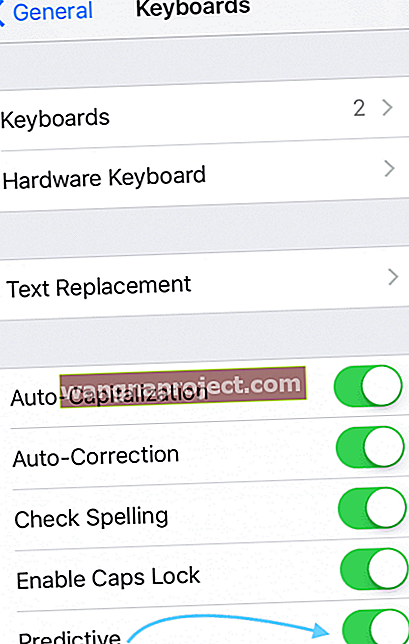
Şimdi, Uyut / Uyandır düğmesini ve Giriş düğmesini aynı anda 10 saniye basılı tutarak iDevice'inizi sıfırlayın, Apple Logosunu görene kadar bekleyin.
İMessage'ın artık emojileri beklendiği gibi tahmin edip etmediğini kontrol edin.
Tahmini Emoji Düzeltmesi # 2
Ayarlar> Genel'e gidin. Aşağı kaydırın ve Sıfırla'yı seçin. Dinlenme Klavye Sözlüğü'ne dokunun. İstenirse parolanızı girin ve Sözlüğü Sıfırla'ya tekrar dokunun.
Sözlük sıfırlandıktan sonra Ayarlar> Genel'e dönün. Ve Klavyeler'i seçin. Emoji Klavyesini Düzenle ve Sil'e dokunun.
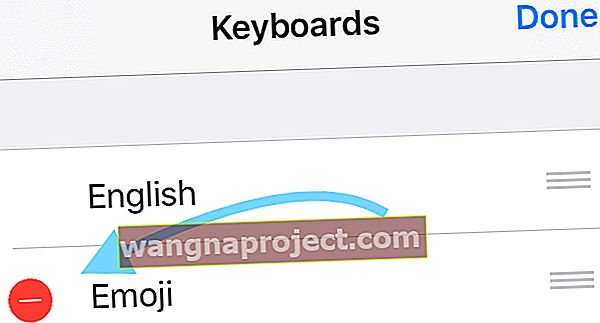
Silindikten sonra Yeni Klavye Ekle'yi seçin ve Emoji Klavye'yi seçin.
Şimdi, Uyut / Uyandır düğmesini ve Giriş düğmesini aynı anda 10 saniye basılı tutarak iDevice'inizi sıfırlayın, Apple Logosunu görene kadar bekleyin.
İMessage'ın artık emojileri beklendiği gibi tahmin edip etmediğini kontrol edin.
Tahmini Emoji Düzeltmesi # 3
Tahmine dayalı emojilerin çalışması için video ipuçlarımıza göz atın.

Mesaj Gönderirken veya Alırken iMessage Sorunları
İOS 10'a güncelledikten sonra, mesaj gönderirken veya alırken sorun yaşarsınız. Belki mesajlarınız gönderilmiş olarak gösteriliyor ancak asla teslim edilmiyor. Veya mesajlarınız teslim edilmemiş gibi görünüyor, ancak bir yanıt alıyorsunuz.
Bu sorunlar tekli ve grup mesajlarında ortaya çıkar.
Dolayısıyla, bu sorunla karşılaşırsanız, yukarıda listelenen 9 İpucunu deneyin. Bu, telefonunuzu yeniden başlatmayı, iMessage uygulamasını açıp kapatmayı ve cihazı fabrika ayarlarına geri yüklemeyi içerir.
Bu adımlar sorununuzu çözmezse Wi-Fi Yardımı'nı kapatmayı deneyin.
Ayrıca bkz: Mesajlar (iMessage) çalışmıyor, Nasıl düzeltilir?
Geciken Metin Mesajları
İMessage'ı kullandığınızda, gönderildikten sonraki birkaç saat içinde mesaj alamazsınız. Veya alıcılarınız, gönderdiğiniz mesajları siz gönderdikten saatler sonra alır.
Hatta bir 'teslim edildi' bildirimi alırsınız, ancak mesaj hemen gelmez. Bu sorun genellikle FaceTime uygulamasında telefon numaranız kontrol edilmediğinde ortaya çıkar.
Bu 'gecikmeli mesaj' sorunlarını çözmek için telefonunuzun ayarlarını değiştirin. Ayarlar'a gidin ve FaceTime'ı seçin. FaceTime'ı kapatıp tekrar açın ve 'FaceTime için Apple Kimliğini kullan'a dokunun. Telefon numaranız sağlam bir kontrol gösterir ve iMessage doğru şekilde çalışmaya başlamalıdır.
Alıcılar Aynı iMessage'ı İki Kez Alır
Arkadaşlarınıza bir iMessage gönderirken, beklenmedik bir şekilde iki veya üç kez gönderilir. Bu sorunu yaşıyorsanız, yukarıda özetlenen bazı düzeltmeleri deneyin. Bu, iDevice'inizi açıp kapatmayı, yeniden başlatmayı ve fabrika ayarlarına sıfırlamayı içerir.
Bu adımlar sorunu hala çözmüyorsa, telefonunuzun ağ özelliklerini Ayarlar'dan sıfırlamayı deneyin.
İMessage'ı kapatın ve ardından tekrar açın. Aynı sorunu yaşamaya devam ederseniz, ek çözümler için Apple Destek ile iletişime geçin.
Ayrıca bkz: Uçak modunda iMessage'lar nasıl gönderilir / alınır
İMessage'da Etkinleştirme Hatası bekleniyor
- Ayarlar> Mesajlar'a gidin ve iMessage'ı kapatın
- Facetime'ı devre dışı bırak
- Apple Kimliğinizden çıkış yapın
- Ayarlar> iTunes ve App Store'a gidin> Apple Kimliği> Çıkış Yap'a dokunun
- Uçak modunu açın
- Wifi otomatik olarak KAPATILACAKTIR.
- Wifi'yi açın
- Ayarlar> Mesajlar'a dönün ve iMessage'ı açın
- Apple kimliğinizi ve parolanızı girin
- Ayarlar'a gidin ve Uçak modunu KAPATIN
- 'Operatörünüz SMS için ücret alabilir' yazan bir bildirim görürseniz - Tamam'a dokunun
- Değilse, Mesajlar'a gidin, iMessage'ı KAPATIN ve ardından tekrar AÇIN.
- Birkaç dakika verin ve iMessage'ınız etkinleştirilmelidir
iMessage Yazmaya Çalışırken Kilitlenmeye Devam Ediyor
Bazı kullanıcılar bu can sıkıcı sorunu yaşadı. iMessage kullanmaya çalışırken sık sık çöküyor. Birçok kullanıcı için işe yarayan bir ipucu Otomatik Kapatma, Otomatik Düzeltme, tahmin ve Yazım Denetimi özelliklerini kapatmaktır.
Bu daha çok geçici bir çözümdür, ancak işe yarıyor ve çökme sorununu hafifletiyor.
"Bilinmeyen?" Den "Hizmet Reddedildi" Kısa Mesajı
İOS 10 iMessage sorunlarından bir diğeri, 'Bilinmiyor'dan' Hizmet Reddedildi 'kısa mesajı alıyor. Alınırsa, mesajı operatörünüze bildirin. Sorun muhtemelen Apple iDevice / iPhone'unuz değil, mobil operatörünüzdür.
'Hizmet Reddedildi' metin mesajı için sorun giderme ipuçları
- Telefonunuzu iTunes ile Senkronize Edin ve Yedekleyin
- Orijinal fabrika ayarına geri yükleyin
- Uygulamalarınızı, müziklerinizi, resimlerinizi ve diğer dosyalarınızı geri yüklemek için iTunes ile senkronize edin
- Cihazınızı "Yeni Cihaz" olarak geri yüklemek için geri yüklerken unutmayın. "Yedeklemeden" geri yüklemeyin yoksa aynı sorunla karşılaşırsınız.
Ve Daima Temizlemeyi Unutmayın!
Artık iMessage sağlam bir uygulama; hareket etmek için alana ve büyümek için alana ihtiyacı var. Bu nedenle, Mesajınızı ve iMessage Önbelleğinizi temizlemek her zamankinden daha önemlidir. Yoğun bir Mesaj kullanıcısıysanız, resimlerle, animasyonlarla, videolarla ve Apple ve şimdi üçüncü taraf geliştiricilerin iMessage için sunduğu tüm diğer sürprizlerle bu gelişmiş mesajları gönderip alırken premium bir yerde yer bulabilirsiniz. Bu nedenle, Mesajlar uygulamasının sol üst köşesindeki Düzenle düğmesine ve her görüşmenin yanındaki dur işareti simgesine dokunarak Mesajlarınızı silmeye başlayın. İMessage oluşumunu önlemek için Mesaj ayarlarınızdan bazılarını değiştirin. Ayarlar> Mesajlar'a gidin. Mesaj Geçmişi'ne gidin ve Mesajları Sonsuza Kadar 1 Yıl veya 30 Gün olarak değiştirin (önerimiz.) Arkadaşlarınızın ve ailenizin muazzam mesaj önbelleklerinden kaçınmasına yardımcı olmak için, iMessage ile gönderdiğiniz görüntülerin boyutunu ve kalitesini azaltın. Ayarlar> Mesajlar'a gidin ve Düşük Kaliteli Görüntü Modunu AÇIK duruma getirin (yeşil.) Arkadaşlarınız size teşekkür edecek! Tüm iMessage'larınızı ve Mesajlarınızı saklamak istiyorsanız (ihtiyaç duyuyorsanız) ancak boş alanınız azalıyorsa, iDevice'inizde biraz yer açmak için bu ipuçlarına göz atın.
Arkadaşlarınızın ve ailenizin muazzam mesaj önbelleklerinden kaçınmasına yardımcı olmak için, iMessage ile gönderdiğiniz görüntülerin boyutunu ve kalitesini azaltın. Ayarlar> Mesajlar'a gidin ve Düşük Kaliteli Görüntü Modunu AÇIK duruma getirin (yeşil.) Arkadaşlarınız size teşekkür edecek! Tüm iMessage'larınızı ve Mesajlarınızı saklamak istiyorsanız (ihtiyaç duyuyorsanız) ancak boş alanınız azalıyorsa, iDevice'inizde biraz yer açmak için bu ipuçlarına göz atın.

Okuyucu İpuçları
- Tarih ve saatin doğru olduğundan emin olarak iMessage'ı düzelttim. Farklı bir saat diliminde seyahat ettikten sonra tarih ve saatim, normalde döndüğümde olduğu gibi otomatik olarak güncellenmedi. Bu yüzden haritada doğru zaman dilimine dokunarak saati ve tarihi manuel olarak ayarladım. Bu doğru olduğunda, o zaman ve ancak o zaman otomatik seçeneği yeniden kontrol ettim
Özet
Apple'ın Mesajlar uygulaması, en son iOS 10'da pek çok kullanışlı ve eğlenceli yeni özelliğe sahiptir. Öyleyse hepimiz saatlerce sorun giderme gönül sıkıntısı yaşamadan Mesajlaşma sistemimizden en iyi şekilde yararlanalım. İMessage'ın keyfini çıkarın. Emojiler, ekran ve balon efektleriyle eğlenin. Ancak sorunlarla karşılaşırsanız, umarım bu ipuçları iMessage'ı sizin için tekrar hareket ettirir ve yönlendirir. Değilse, lütfen aşağıdaki yorumlarda bizimle herhangi bir ipucu paylaşın, böylece bunları insanlar iOS 10'un iMessage sürümünü tanıdıkça ekliyoruz. Hepimiz Apple Mesajlarının tüm dinamik özelliklerini öğrenirken sevgiyi ve acıyı paylaşın.

